Статья была полезной?
👉 Функционал описан в новом дизайне. Статья со старым дизайном здесь 👈
Внимание!
Настройки из этой статьи доступны только владельцу и администратору, ответственному за настройки аккаунта. Как назначить администратора ответственным, читайте в отдельной статье.
Чтобы изменить настройки безопасности аккаунта, перейдите в раздел «Профиль — Настройки аккаунта» на вкладку «Безопасность».
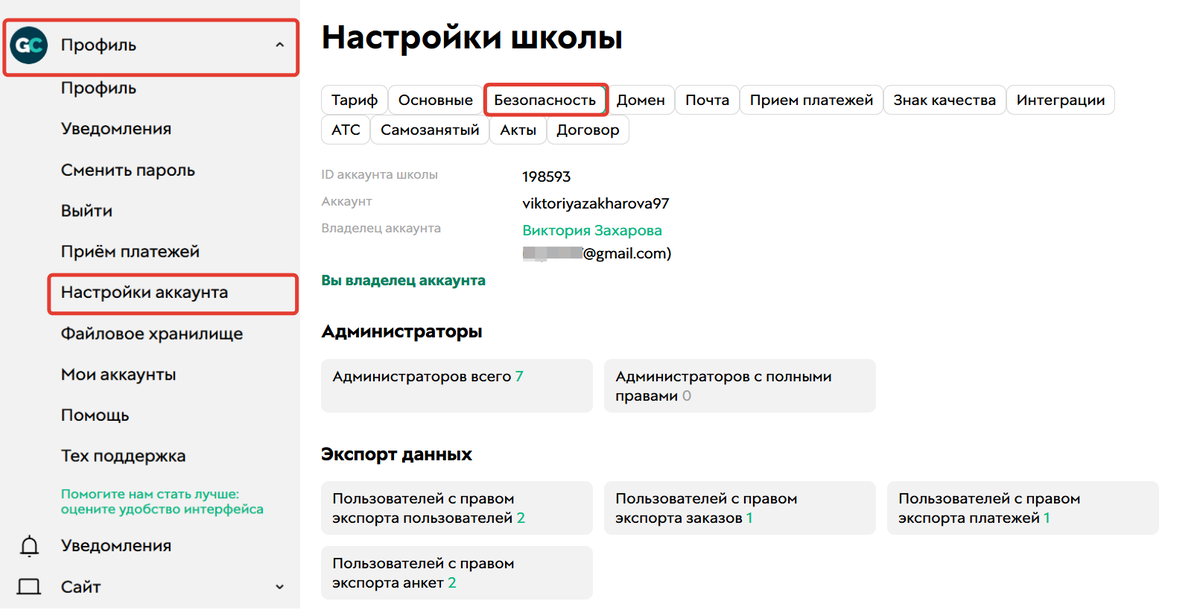
В статье:
- Основная информация об аккаунте
- Пользователи с важными правами
- Защита от одновременного просмотра на разных устройствах
- Двухфакторная аутентификация для сотрудников и администраторов
- Подтверждение телефона в профиле для пользователей
- Разрешение на просмотр пароля на страницах ввода пароля
- Одобрение процессов
Основная информация об аккаунте
В разделе «Безопасность» вы можете просмотреть:
- ID аккаунта школы на GetCourse;
- название аккаунта, указанное при регистрации;
- ФИО из профиля владельца аккаунта, а также его email;
- информацию о том, являетесь ли вы владельцем аккаунта с профиля, в котором авторизованы в данный момент.

Пользователи с важными правами
В блоках ниже отображается, сколько сотрудников аккаунта имеют важные для безопасности аккаунта права. При клике на определенный блок откроются профили сотрудников в разделе «Пользователи».

Пользователи с важными правами

профили сотрудников в разделе «Пользователи»
Защита от одновременного просмотра на разных устройствах
Опция используется для защиты от складчины: ограничивает авторизацию пользователя, если он уже авторизован в двух разных браузерах.
Если опция включена, а пользователь уже авторизован в двух разных браузерах (или устройствах), то при попытке войти в профиль из третьего браузера сработает принудительный выход из первого браузера. Первым в данном случае считается тот, активности в котором не было дольше всего.

Рассмотрим на примере: пользователь зашёл в свой профиль на компьютере через браузер Chrome и на смартфоне через браузер Safari. Сейчас он читает урок со смартфона. Он поделился своим логином и паролем с другом. Когда друг войдёт в его профиль начнется новая сессия, поэтому предыдущая, где был сам владелец профиля, автоматически прекратится. Это значит, что в браузере Chrome на компьютере его профиль автоматически выйдет из системы. На смартфоне в браузере Safari его профиль останется активным, как и новая сессия, которую открыл друг.
Важно
- Каждый браузер считается отдельной сессией, в том числе режим «Инкогнито».
- Вход администратора с помощью кнопки «Войти под этим пользователем» не учитывается как отдельная сессия.
- Сотрудники и администраторы аккаунта не могут быть принудительно разлогинены.
Двухфакторная аутентификация для пользователей аккаунта
С помощью данной настройки можно включить двухфакторную аутентификацию (2FA) в аккаунте. В этом случае активируется дополнительный способ проверки личности того, кто пытается войти в аккаунт. Для успешного входа пользователь сперва должен ввести пароль, а затем уникальный код, который можно получить в подключенные каналы связи, например, Google Authenticator или Telegram.
Подробнее в статье «Двухфакторная аутентификация сотрудников аккаунта».
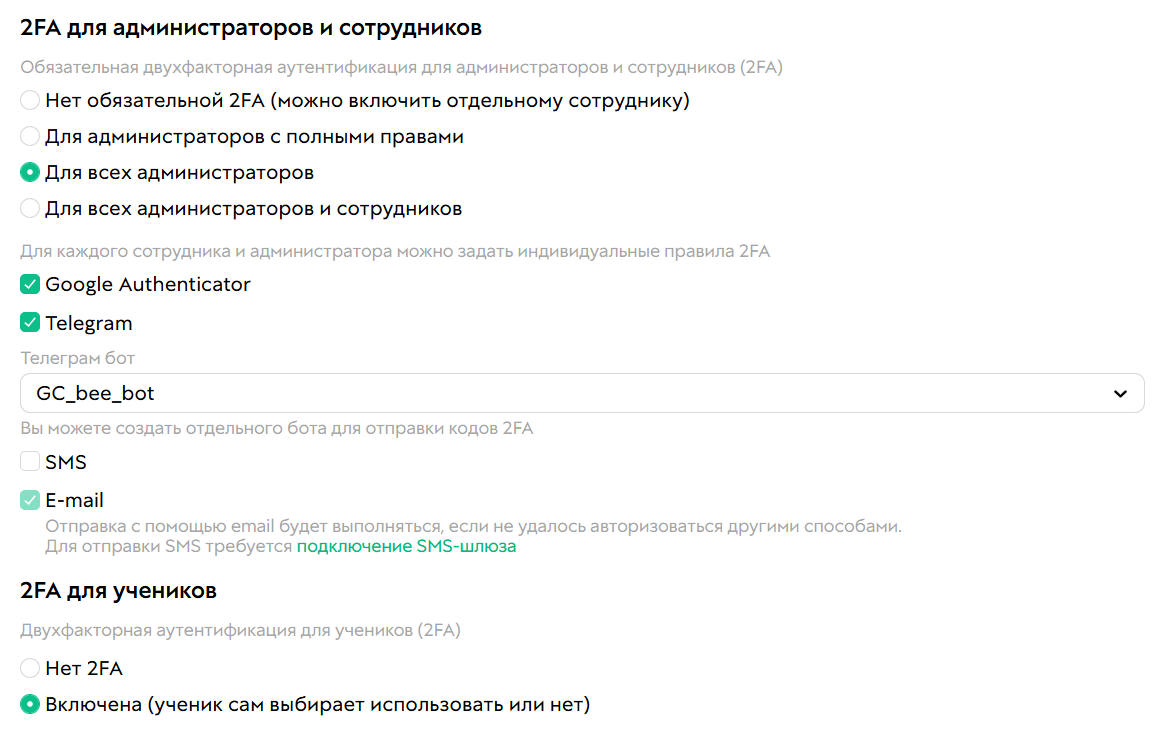
Настройки 2FA
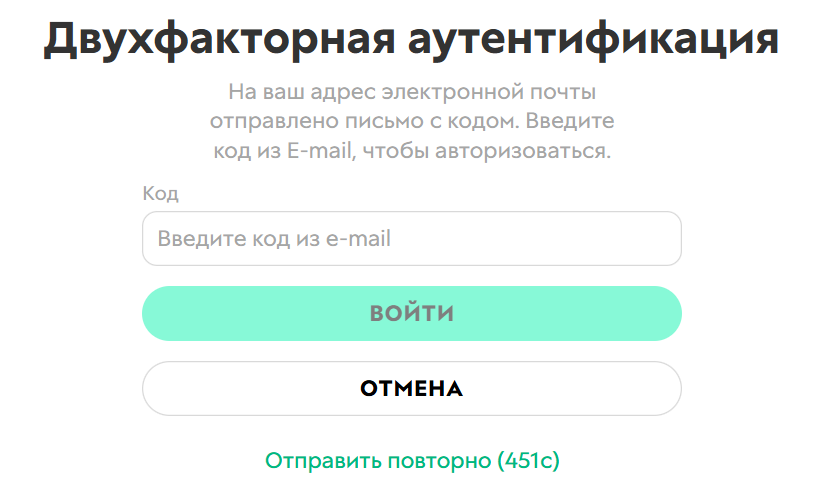
Запрос пин-кода при входе
Подтверждение телефона в профиле для пользователей
При включении этой опции пользователи не смогут отправлять СМС для подтверждения номера телефона из раздела «Профиль». Это может пригодиться для экономии СМС-бюджета.

Возможность отключить подтверждение телефона в профиле
Пример отображения с выключенной и включенной опцией.

Опция выключена, пользователь может подтвердить
номер телефона через SMS

Опция включена, пользователь не может подтвердить
номер телефона через SMS
Разрешение на просмотр пароля на страницах ввода пароля
При включении опции в окне ввода пароля появится пиктограмма глаза. Если на нее нажать, то вводимый пароль станет видимым. Опция помогает избежать ошибок при вводе пароля: неверная раскладка клавиатуры, опечатки и т. д.

Разрешение на просмотр пароля на страницах ввода пароля

Отображение пароля
Одобрение процессов
Опция включает контроль запуска процессов с помощью ответственных администраторов и ограничивает возможность изменять работающие процессы.
Подробнее в статье «Как контролировать запуск и изменения в процессах».

Процессы должны проходить одобрение перед стартом
Процесс не одобрен, поэтому сотрудник не может его запустить

авторизуйтесь